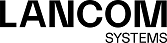Ihre LANCOM R&S®Unified Firewall arbeitet mit zeitempfindlichen Regeln. Darüber hinaus ist die Systemzeit für Dienste wie die Protokollierung und Berichterstattung besonders wichtig, da diese auf genaue und allgemein akzeptierte Zeitstempel angewiesen sind. Daher ist es notwendig, die korrekten Daten und Uhrzeiten festzulegen.
Navigieren Sie zu , um ein Bearbeitungsfenster zu öffnen, in dem Sie die Zeiteinstellungen für das System anzeigen und anpassen können.
Im Bearbeitungsfenster Zeiteinstellungen können Sie die folgenden Elemente konfigurieren:
| Eingabefeld | Beschreibung |
|---|---|
| Zeitzone | Wählen Sie aus der Drop-down-Liste eine der vordefinierten Zeitzonen aus. Die Zeitzone ist standardmäßig auf (+01:00) Europa – Berlin gesetzt. |
| Aktuelle Zeit | Prüfen Sie das aktuelle Systemdatum (MM/TT/JJJJ) und Uhrzeit (hh:mm:ss) der LANCOM R&S®Unified Firewall. |
| Datum & Zeit |
Optional: Klicken Sie auf das Eingabefeld, um Systemdatum oder Uhrzeit manuell neu einzustellen. Ein Pop-up-Fenster mit einem Kalender und Eingabefeldern zum Ändern von Datum und Uhrzeit öffnet sich. Sie können das Datum im Format MM/TT/JJJJ eingeben oder im Auswahlfenster ein Datum auswählen. Optional können Sie die Uhrzeit im Format hh:mm:ss eingeben.
Wichtig: Um die Zeit manuell einzustellen, muss NTP deaktiviert sein. Entfernen Sie hierzu den
Haken im Kontrollkästchen NTP-Client. Andernfalls wird die
Zeit automatisch zurückgesetzt, sobald das System die nächste NTP-Anfrage sendet.
|
| NTP-Client | Optional: Setzen Sie den Haken in diesem Kontrollkästchen, um entfernte Netzwerkzeit-Protokollserver zu nutzen, um Datum und Uhrzeit für das System automatisch zu beziehen. |
| NTP-Server |
Optional und nur verfügbar, wenn der Haken im Kontrollkästchen NTP-Client gesetzt wurde: Verwenden Sie entweder die vordefinierten NTP-Server oder fügen Sie eigene NTP-Server zur Liste hinzu.
Die Standard-NTP-Server sind: de.pool.ntp.org und europe.pool.ntp.org.
Sie können beliebig viele NTP-Server hinzufügen. Geben Sie im Eingabefeld die IP-Adresse oder den vollständig qualifizierten Domain-Namen eines NTP-Servers ein. Klicken Sie anschließend auf Hinzufügen, um den NTP-Server zur Liste hinzuzufügen.
Sie können einzelne Einträge in der Liste bearbeiten oder löschen, indem Sie auf die entsprechende Schaltfläche neben einem Eintrag klicken. Weitere Informationen finden Sie unter Symbole und Schaltflächen.
Wichtig: Wenn Sie einen NTP-Server bearbeiten, erscheint auf der rechten Seite des Eintrags ein Haken. Sie müssen Ihre Änderungen an den Einstellungen zum NTP zunächst mit diesem Haken bestätigen, bevor Sie sie speichern können.
Wichtig: Wenn mehr als ein NTP-Server konfiguriert ist, synchronisiert Ihre
LANCOM R&S®Unified Firewall die Systemuhr automatisch mit dem Server, der das beste
Zeitsignal übermittelt.
|
| Als lokaler NTP-Server verwenden | Optional und nur verfügbar, wenn der Haken im Kontrollkästchen NTP-Client gesetzt wurde: Aktivieren Sie dieses Kontrollkästchen, wenn Sie die Systemuhrzeit Ihrer LANCOM R&S®Unified Firewall im internen Netzwerk zur Verfügung stellen wollen. Ihre LANCOM R&S®Unified Firewall agiert dann als interner, lokaler NTP-Server. |
Wenn Sie diese Einstellungen ändern, klicken Sie zum Speichern Ihrer Änderungen auf Speichern oder auf Zurücksetzen, um sie zu verwerfen. Klicken Sie ansonsten auf Schließen, um das Bearbeitungsfenster zu schließen.
Klicken Sie auf ![]() Aktivieren in der Symbolleiste oben im Desktop, um Ihre Konfigurationsänderungen zu übernehmen.
Aktivieren in der Symbolleiste oben im Desktop, um Ihre Konfigurationsänderungen zu übernehmen.